星の軌跡(スタートレイル)はどうやって撮影するんですか?
という質問をいただきました。
軌跡を撮影するためには、
- 星を撮影する方法
- 連続で写真を撮る方法(インターバル撮影)
- 連続で撮影した写真から1枚の軌跡写真を作る方法
といった3つの知識が必要になります。
上の2つは別の記事で解説しているので、この記事ではそれらを引用しながら、「連続で撮影した写真から1枚の軌跡写真を作る方法」を解説していきます!
星を撮影する方法
カメラ初心者の方向けに、星空を撮影する方法を以下の記事で解説しました。
できるだけ今持っている機材のみで撮影する方法をお伝えしていますので、もし星空撮影方法を知らない場合はご覧ください。
なお以下の記事では、星を点にする撮影方法を解説していますが、今回は軌跡を撮りたいので、カメラのシャッタースピードは30秒に設定します。
-

-
参考記事一眼レフカメラで星空撮影する設定方法!初心者向けに解説
「一眼レフやミラーレスを買ったけど、星空撮影をするやり方が全然分からない!」 そういう声を聞いたので、基本の撮影方法を解説したいと思います。 今回の記事の内容を実践すれば、上の写真のような星空を撮影す ...
続きを見る
インターバル撮影する方法
以下の記事でソニーのミラーレス一眼でインターバル撮影する方法を解説しています。
インターバル撮影機能があるカメラであれば、他のメーカーの機種でも考え方は同じです。
-

-
参考記事ソニーのミラーレス一眼でインターバル撮影する設定を解説
「タイムラプス」や「インターバル撮影」という言葉を聞いたけど、それが何かよく分からない そういった方がこちらの記事を読んでくださっているんじゃないかと思います。 最近のSonyのミラーレス一眼では、別 ...
続きを見る
インターバル撮影時の設定ですが、シャッタースピードが30秒なので、撮影間隔は30秒にします。
枚数は、多ければ多いほど、長い軌跡を撮影することができます。
例えば以下の写真は、240枚という設定で、約2時間連続撮影したものです。

連続で撮影した写真から1枚の軌跡写真を作る方法
撮影した複数枚の写真から軌跡写真を作るには、比較明合成(コンポジット)という方法を使います。
一言で言うと写真の明るい部分だけ合成していく方法ですが、理屈は分からなくても、専用のアプリを使うことで簡単にできます。
Windowsの場合は「SiriusComp」、Macの場合は「StarStaX」などがあります。
今回はWindowsの「SiriusComp」を使って、比較明合成してみます。
最初に以下の参照ボタンをクリックして合成した写真の保存場所を選択します。
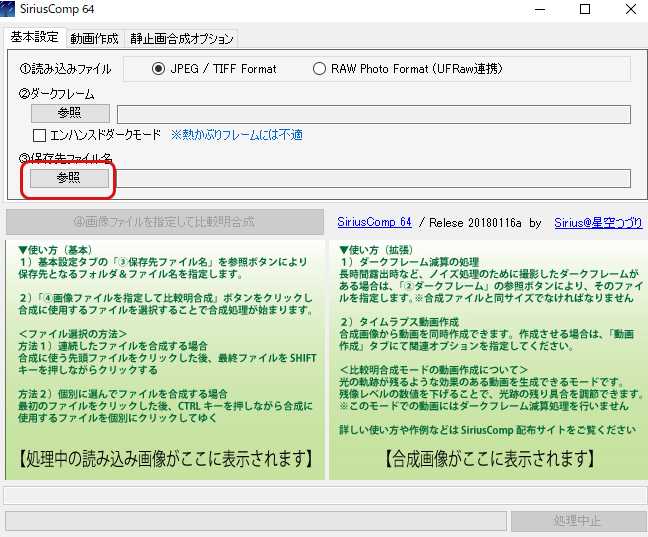
次に「4画像ファイルを指定して比較名合成」ボタンをクリックします

エクスプローラーが起動するので、合成したい写真のフォルダまで移動します。
先頭の写真を左クリックして、シフトを押しながら最後の写真を左クリックします(Ctrlキー+Aで全選択してもOKです)。
これで全ての写真が選択されるので、開くボタンをクリックすると合成処理がスタートします。
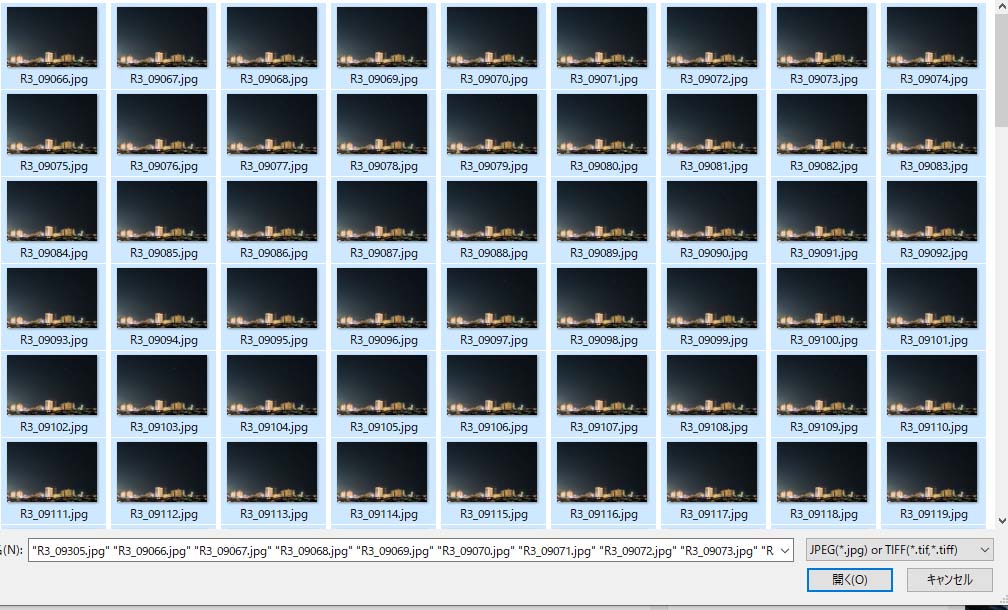
画面下部では、合成していく様子を見ることができます。
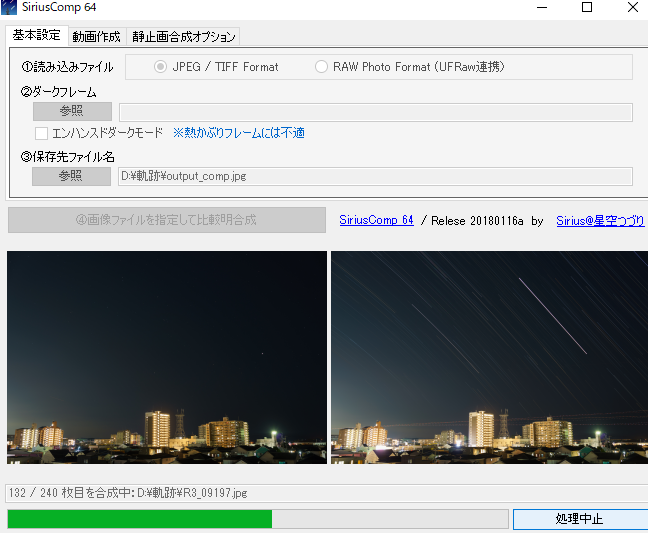
処理が終わると、先ほど選択した保存フォルダに、生成された写真が保存されています。
お疲れさまでした。
さいごに
この記事では、比較明合成を使って星の軌跡写真を生成する方法を解説しました。
撮影する時期や方角によって全く違う軌跡を見ることができるので、面白いと思います。
星が少しでも見えていれば、自宅の庭やベランダからでも撮影できるので、ぜひやってみてくださいね。
それでは!




